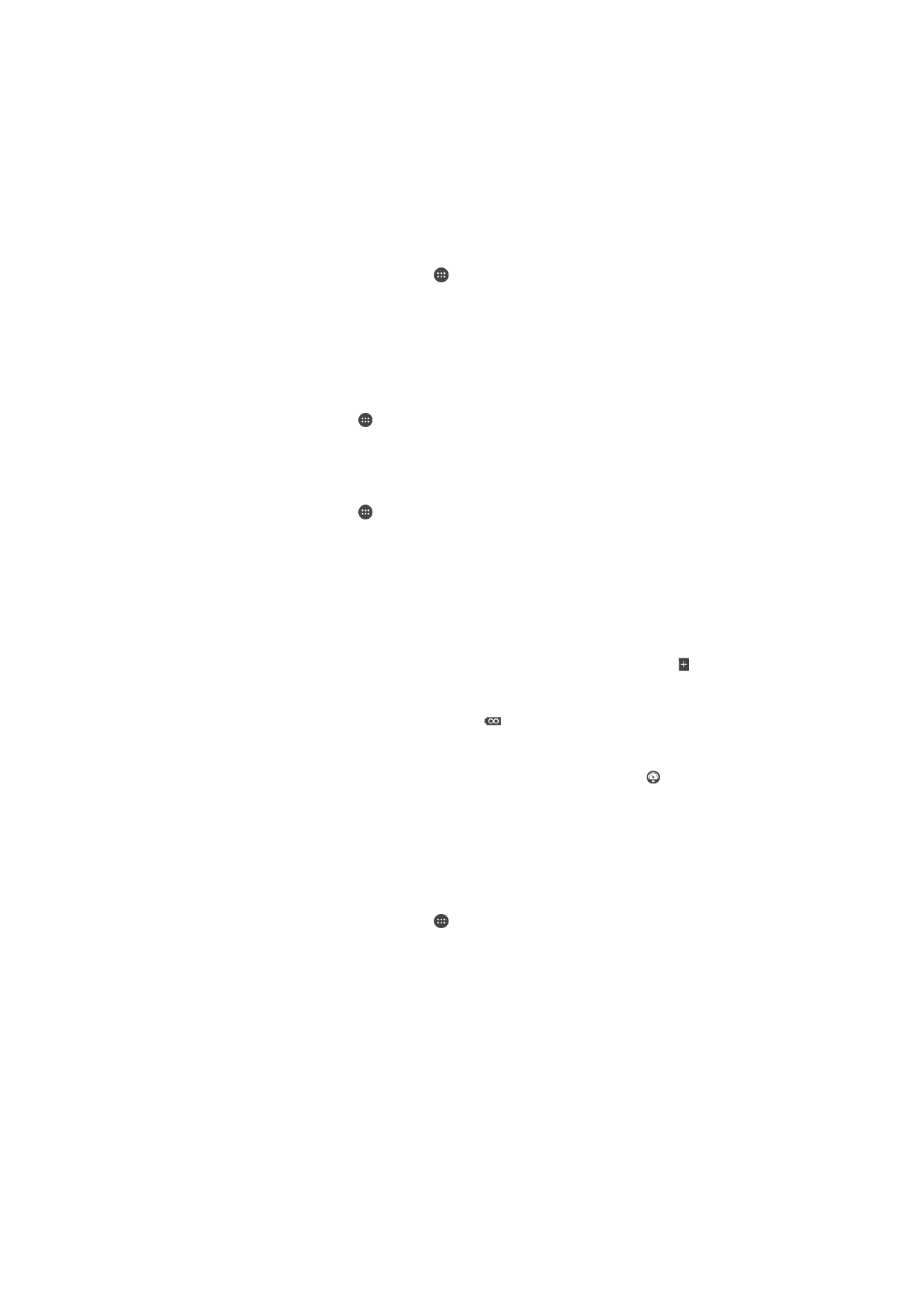
Управление аккумулятором и электропитанием
Устройство имеет встроенный аккумулятор. Вы можете отслеживать расход заряда аккумулятора
и видеть, какие приложения используют больше всего питания. Можно удалять либо ограничивать
доступ для приложений, а также активировать несколько энергосберегающих режимов (которые
помогают увеличить срок службы аккумулятора). Также можно просматривать и оценивать
оставшийся заряд аккумулятора, а также настраивать его параметры, повышать его
производительность и продлевать жизнь аккумулятора.
Управление расходом энергии аккумулятора
1
В приложении Начальный экран коснитесь .
2
Найдите и коснитесь Настройки > Электропитание > Потребление энергии.
При этом отобразится обзор приложений с высоким уровнем передачи данных либо
приложений, которые не использовались в течение длительного времени.
3
Проверьте указанные сведения, после чего выполняйте требующиеся действия (например,
по удалению приложения или ограничению доступа к нему).
Просмотр наиболее энергоемких приложений
1
В Начальный экран коснитесь .
2
Найдите и коснитесь Настройки > Электропитание > Использование
аккумулятора.
Отображение оценочного времени работы аккумулятора
1
В Начальный экран коснитесь .
2
Найдите и коснитесь Настройки > Электропитание.
Режимы экономии энергии
Вы можете использовать один из следующих режимов экономии энергии, чтобы продлить время
работы аккумулятора.
Режим STAMINA
Запрет передачи данных по сети Wi-Fi® и мобильной сети при выключении экрана.
После активации этого режима в строке состояния появится значок .
Режим Ultra STAMINA
Отключение всех функций устройства, кроме базовых, например совершения
вызовов или отправки текстовых сообщений. После активации этого режима в строке
состояния появится значок
.
Режим энергосбережения
Изменение параметров устройства, например яркости и времени отключения экрана,
при снижении уровня заряда аккумулятора ниже определенного уровня. После
активации этого режима в строке состояния появится значок
.
Wi-Fi
с геолокацией
Включение функции Wi-Fi® только в том случае, если устройство находится в
диапазоне сохраненных сетей Wi-Fi®.
Фонов. данные в очередь
Оптимизация исходящего трафика при выключенном экране за счет передачи данных
только в заранее заданные интервалы времени.
Включение режима экономии энергии
1
В приложении Начальный экран коснитесь .
2
Найдите и коснитесь Настройки > Электропитание .
3
Для активации предпочитаемого режима перетащите соответствующий ползунок вправо
или отметьте необходимое поле флажком и при необходимости подтвердите выбор.
4
Если ни один ползунок или флажок не доступен, коснитесь имени режима, который следует
активировать. После этого при необходимости подтвердите выбор.
Обзор режима STAMINA
В режиме STAMINA доступны несколько функций, с помощью которых можно увеличить время
работы аккумулятора.
Расшир. режим
ожидания
Запрет на передачу данных для приложений за счет отключения Wi-Fi® и блокировки
передачи данных по мобильной сети при выключенном экране. Можно указать
приложения и службы, на которые не будет распространяться этот запрет.
118
Это Интернет-версия документа. © Печать разрешена только для частного использования.
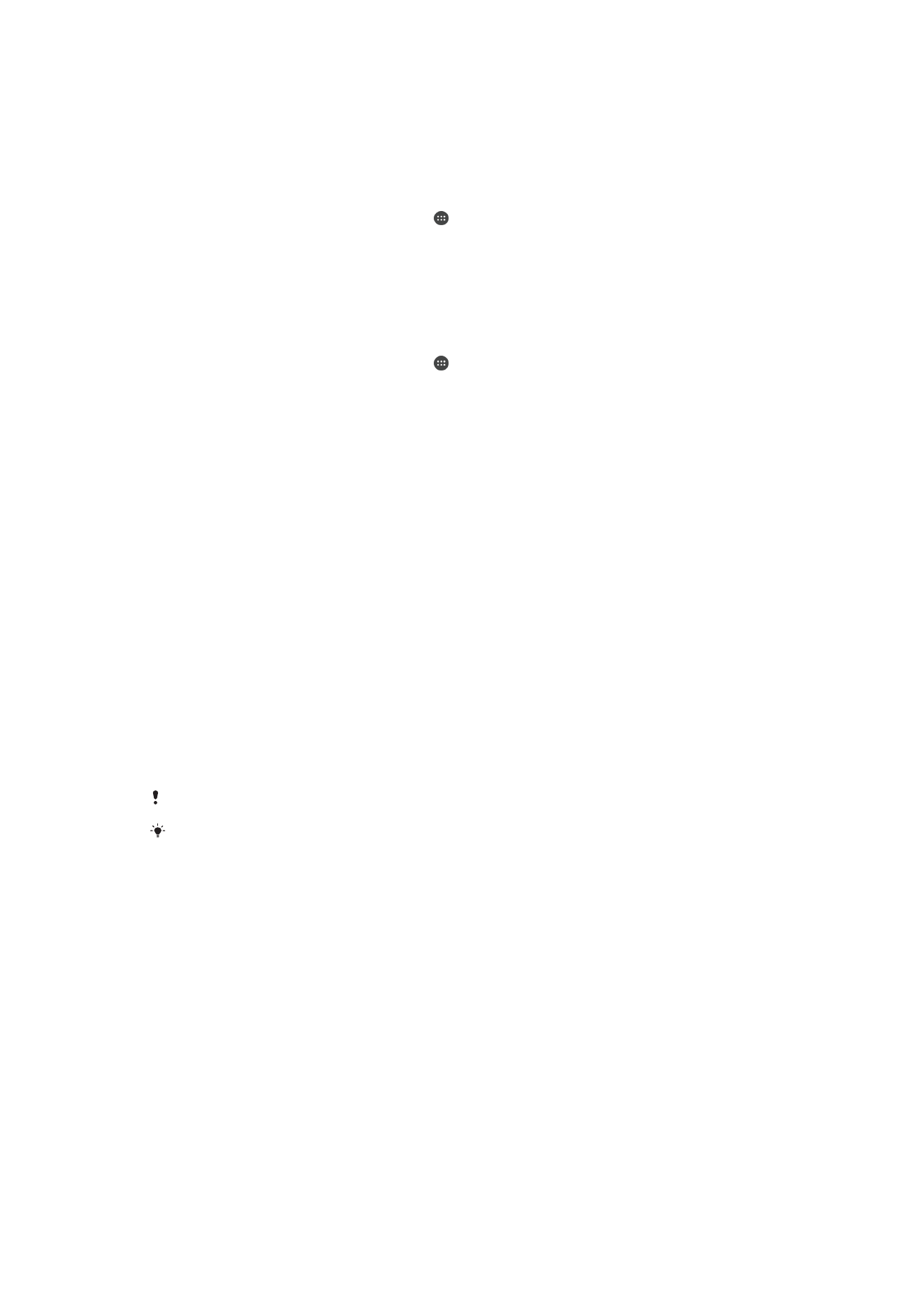
Часы STAMINA
Временный разрыв сетевых подключений в ситуациях, когда приходится часто
нажимать клавишу питания для проверки времени.
Продлённое
использование
Ограничение производительности устройства во время его использования.
Включение функций режима STAMINA
1
В приложении Начальный экран коснитесь .
2
Найдите и коснитесь Настройки > Электропитание , затем коснитесь Режим
STAMINA
.
3
Активируйте режим STAMINA, если он выключен.
4
Отметьте флажками поля напротив тех функций, которые следует активировать, после
чего коснитесь Включить (при запросе).
Выбор приложений, которые будут активны в режиме STAMINA
1
В приложении Начальный экран коснитесь .
2
Найдите и коснитесь Настройки > Электропитание , затем коснитесь Режим
STAMINA
.
3
Активируйте режим STAMINA, если он выключен.
4
Убедитесь, что установлен флажок Расшир. режим ожидания, затем коснитесь
Активные в режиме ожидания > Добавить приложения.
5
Прокрутите влево или вправо для просмотра всех приложений и служб. Далее отметьте
флажками соответствующие приложения, которые требуется запустить.
6
По завершении коснитесь Готово.